
リンク切れ02:リンク先の更新
★この項目は、MOS Excel Expertの試験範囲です
リンク切れ、リンクに問題があるブックを開くと 確認メッセージが表示されます。

新しい(正常な、使用可能な)リンク先がわかっている場合は、リンク先を更新して対処可能です。
★★★超重要 実務作業ポイント★★★
はじめて開いたブックでリンクに関する確認メッセージが表示された場合
①[更新しない]をクリック
②何も編集しないでブックを閉じる
③エクスプローラー内で、そのブックのコピーを作る

④コピーは、マスター(未修整のまま残す)として そ~っとしておく
取引先や、他担当者からいただいたデータのリンクを間違えて修正していまうと業務上困る事があります。マスターを残すべし!
⑤改めて、ブックを開いてリンクの問題を解決する作業スタート
マスターを残す準備ができたら、リンク先を更新します。
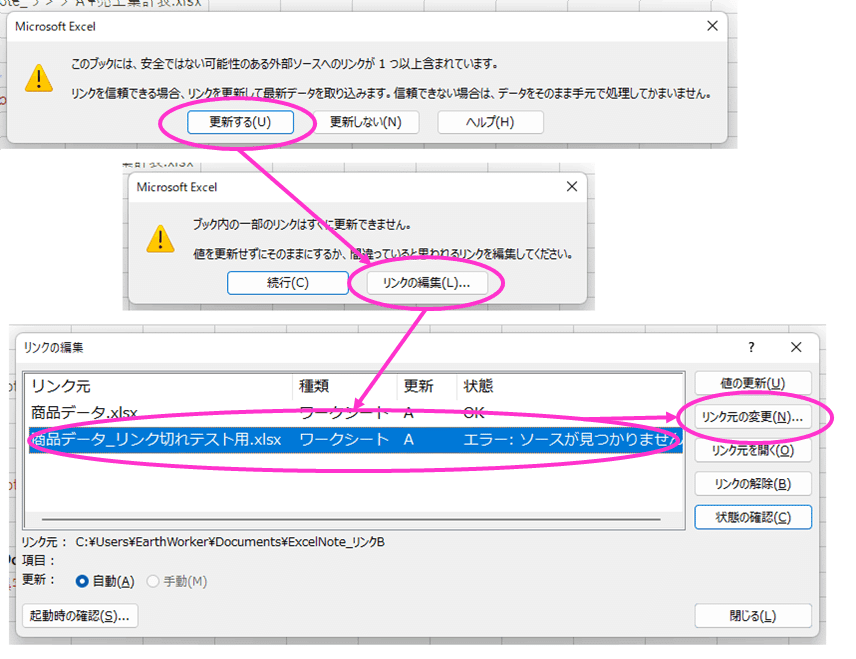
エラーの内容を確認して[リンク先の変更]をクリック
新しい(正常な、使用可能な)リンク先を選択して[OK]をクリック
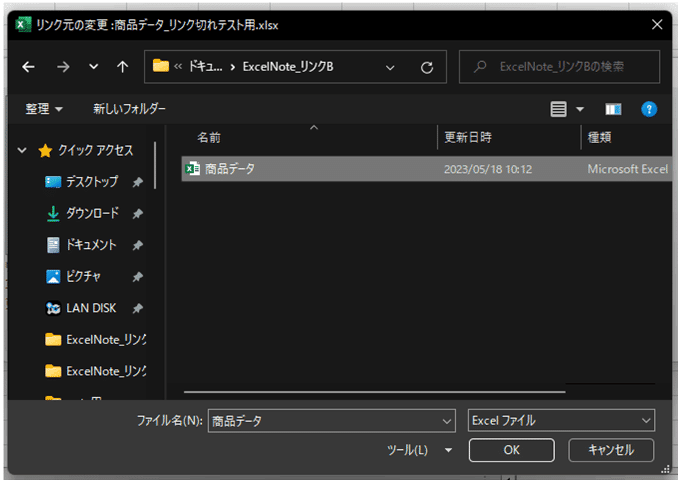
これで、ブックを正常に使用できるようになります。
【関連note】
リンク切れ01:リンクの記述
リンク切れ02:リンク先の更新
リンク切れ03:リンク解除-値に変換
リンク切れ04:もとのリンク先を探す
この記事が気に入ったらサポートをしてみませんか?
